新サーチコンソールでインデックス登録をする方法
最近こたつでぐうたらしておりまして久しぶりにブログの更新をしたところ気が付きました!
サーチコンソールが新しくなっている!!
インデックス登録していた「fetch as google」が見当たらない。
そこで新サーチコンソールで「インデックスの登録」が出来ない方々の為に登録方法をお伝えしたいと思います。
新サーチコンソールでは「URL検査」という項目がありまして、ここからインデックスの登録が出来ました。
旧SearchConsoleのメニューから
クロール
↓
Fetch as Google
↓
インデックス登録したいURLをリクエスト
以前はこの様に登録する事が出来ておりました。
さて
新しいSearch Consoleでインデックスを登録すには「URL検査}を使ってインデックスの登録を確認する。
という作業になります。
登録まだなのに確認?
と思われると思いますが、登録されていない場合も確認の後に「インデックス登録をリクエスト」をする事が出来るのです。
インデックスしたいサイトを選択する
インデックスしたいサイトをクリックします。
下記の赤で囲んだ所から選択。
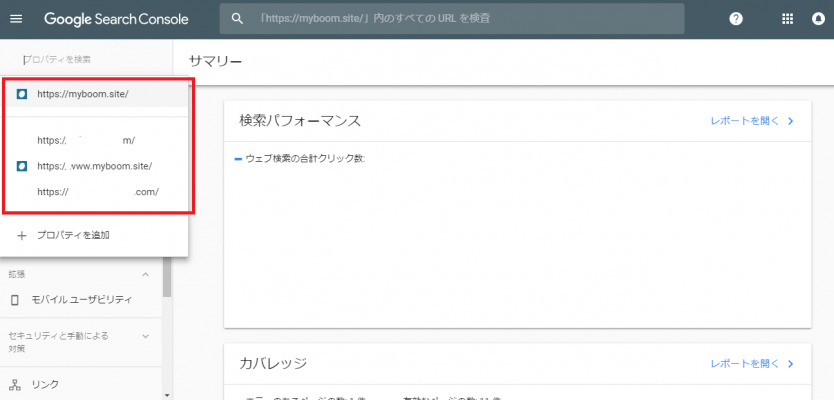
検索欄にインデックスしたいURLを入力
①URL検査をクリックすると②のURLを検索する所が入力できるようになります。
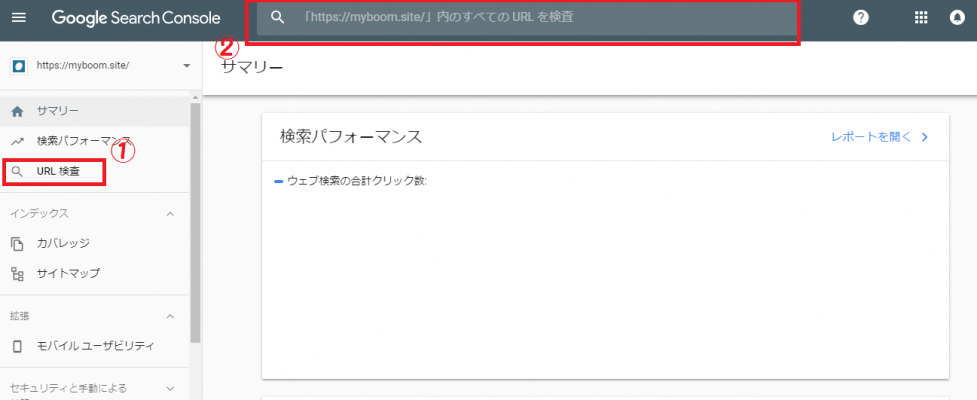
インデックス登録したいURLして入力してEnterキーを押します。
インデックスからデータををグーグルさんが取得しています
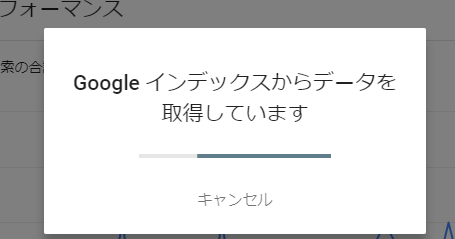
「インデックス登録をリクエスト」をクリック
インデックスがされていないURLの場合は下記のように「URLがGoogleに登録されていません」と表示されます。
右下の「インデックス登録をリクエスト」を押します。
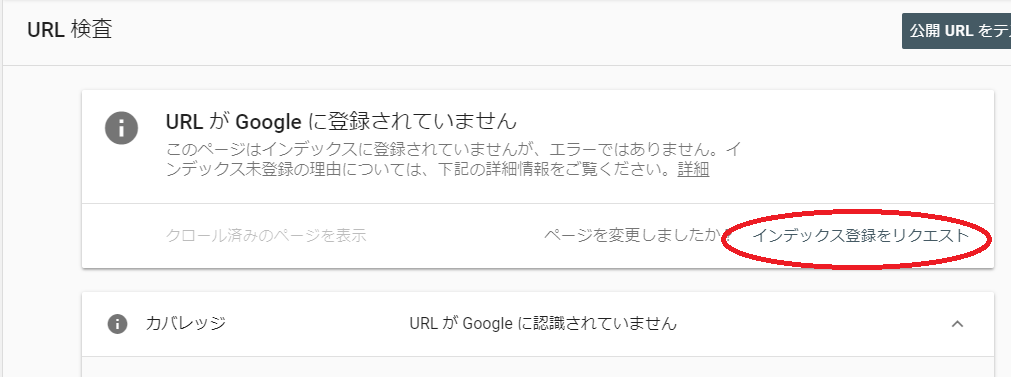
すると下記のようなメッセージが出ます。
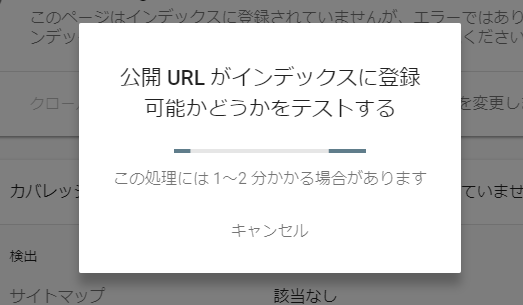
これは以前の「リクエストの取得」に当たります。
次に「インデックス登録をリクエスト済み」と表示されたら完了です!
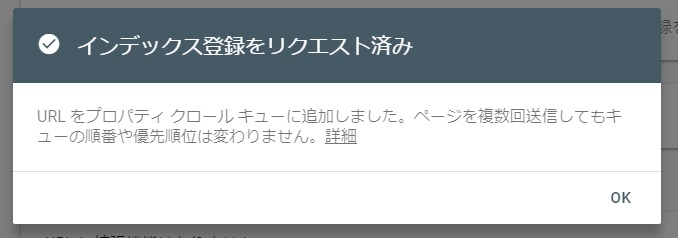
サイトの編集した後などに変更があった場合も「ページを変更しましたか?」の横の「インデックス登録をリクエスト」クリックして変更を反映することが出来ます^^
インデックス登録されたのか確認する
もう一度確認の為に検索欄にURLを入力すると・・・
登録されていると下の画像通りメッセージがでました。
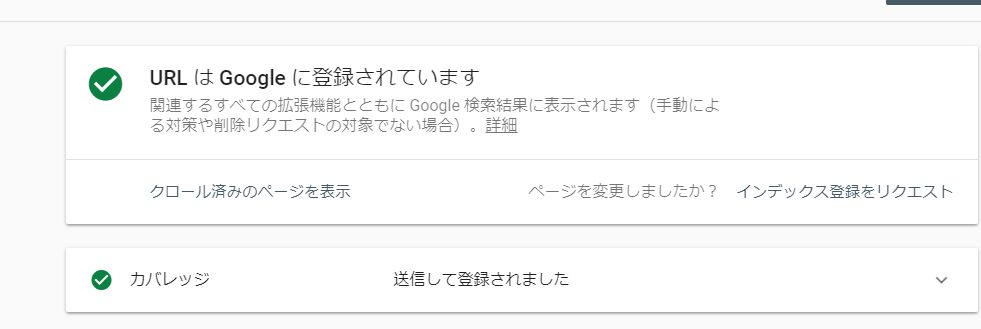
旧バージョンより簡単ですね!
お疲れ様でした^^
コメント